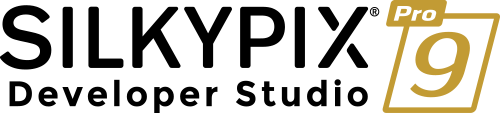今回は、『桜』の写真をSILKYPIX Developer Studio Pro9を使用して仕上げました。桜の写真を撮られた方も、これから撮られる方もSILKYPIXでできることをご紹介しますのでぜひご覧ください!
SILKYPIX Developer Studio Pro9を使用した
桜の調整例
調整例①

【使用機能】露出補正、かすみ除去
調整例②

【使用機能】露出補正、HDR、ハイライト/シャドー、ホワイトバランス、ガンマ、明瞭度、トリミング、周辺ぼかし
調整例③
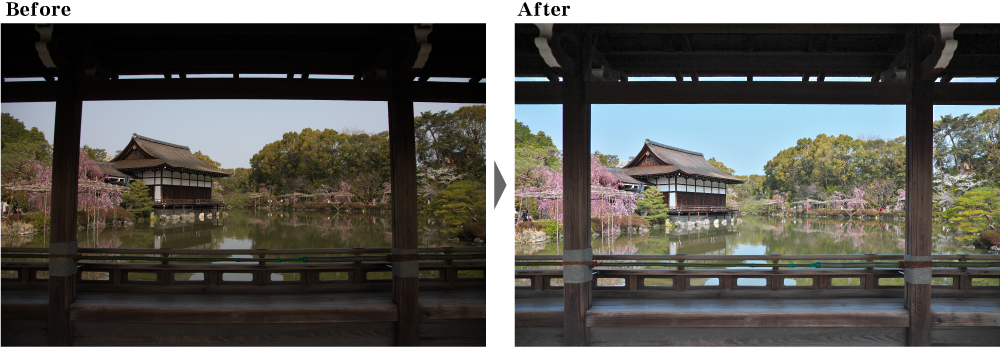
【使用機能】露出補正、HDR、ハイライト/シャドー、ホワイトバランス、彩度、レンズ収差補正、デジタルシフト
調整例④
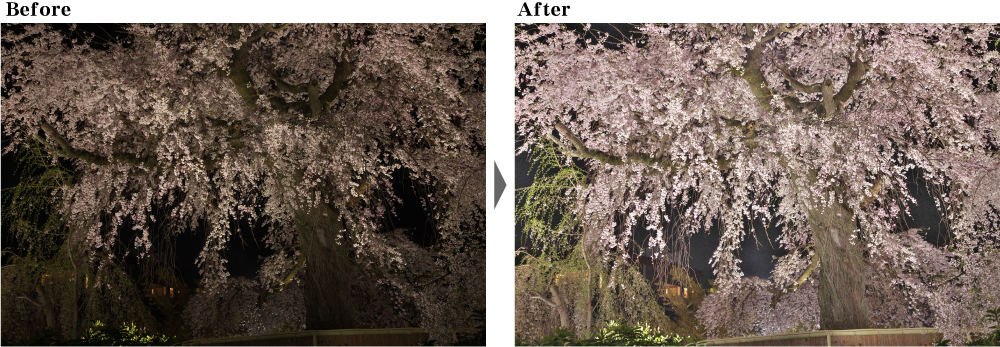
【使用機能】露出補正、HDR、ハイライト/シャドー、ホワイトバランス、ガンマ
調整例⑤

【使用機能】露出補正、ハイライト/シャドー、ホワイトバランス、ガンマ
今回の桜の写真で使用した調整機能の一部をご紹介。
『露出補正』『ハイライト/シャドー』 桜の明るさを整えるのに必須!
露出補正は画像全体の明るさを調整します。
ハイライト/シャドーは画像の明るい部分と暗い部分の輝度を、それぞれ調整します。露出補正だけでは桜の花が明るくなりすぎたり、周りの風景が暗くなりすぎたりしますので、ハイライト/シャドーで個別に調整し全体のバランスを整えます。
『ホワイトバランス』 桜の色合いを決める重要な機能!
桜の花びらがくすんで見えてしまったり、桜のピンクのイメージを出したい時はホワイトバランスの「色温度」と「色偏差」を調整して色合いを決めます。下記の写真は露出補正、ハイライト/シャドーを調整した後にホワイトバランスのみを調整した比較です。
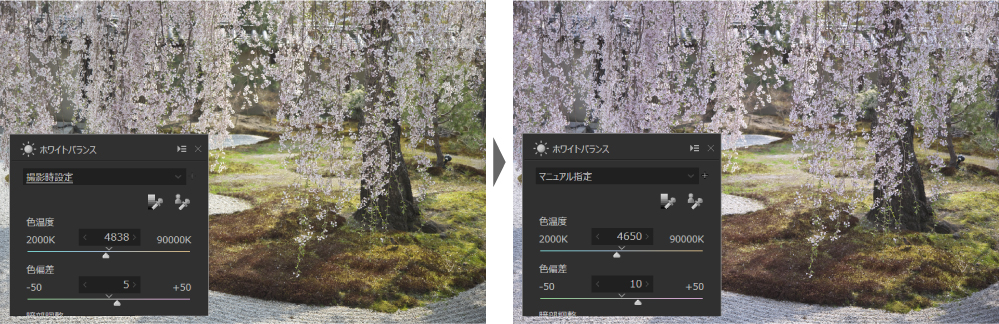
左の元写真は少し黄緑色をしていますので「色温度」を少し青寄りに、「色偏差」を少しマゼンタ寄りに調整しました。このホワイトバランスを使って皆様のお気に入りの色合いを見つけてみてください。
『ガンマ』 桜をハイキー調に仕上げたい時にはこれ!
ガンマは露出補正に近いですが、一律に明るさを変えるのではなく最も暗い部分と最も明るい部分の明るさは変化させずに、その中間の明るさを変化させます。
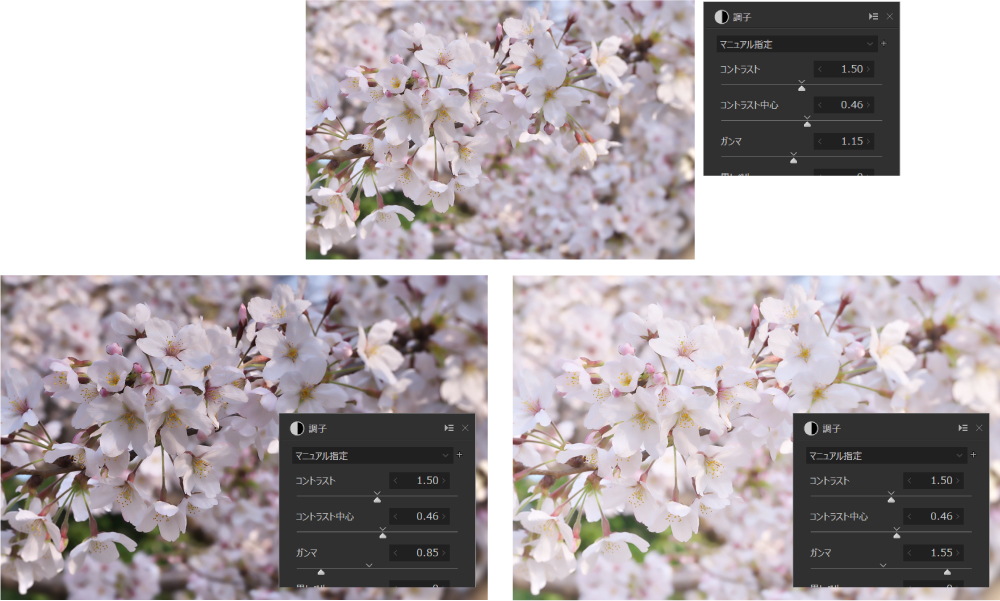
ガンマを下げるとローキー調に、ガンマを上げるとハイキー調になります。今回は桜を明るくふんわりした印象にするためガンマを上げてハイキー調にしました。
『かすみ除去』 風景が霞んでしまっていたらこれを使用!
その名の通り霞んで白っぽく色が薄くなってしまった写真に使用することで、あたかも霞が晴れたような仕上がりになります。今回は調整例①の画像で使用しております。
皆様の桜の写真調整を『SILKYPIX Developer Studio Pro9』でお試しください!!